LunaPic Watermark Remover: praktyczne sposoby i obiecujące alternatywy
Znaki wodne są osadzone w prawie każdym obrazie, który otrzymasz z Internetu. W celu reklamy ich marki lub ochrony treści przed prawami autorskimi wykonuje się zdjęcia ze znakami wodnymi. Usunięcie znaku wodnego jest w rzeczywistości nielegalne, jeśli zamierzasz go używać do celów komercyjnych. Z drugiej strony, niektóre strony internetowe są objęte licencją komercyjną, umożliwiającą korzystanie z nich bez problemów z prawami autorskimi.
Jeśli zastanawiasz się, które narzędzie jest najlepsze do edycji zdjęć i usuwania znaków wodnych ze zdjęć, LunaPic jest dla Ciebie. W tym celu poprowadzimy Cię dalej jak usunąć znaki wodne w LunaPic. Dowiesz się również, jak usuwać znaki wodne za pomocą innych bezpłatnych metod. Czytaj dalej, aby uzyskać potrzebne informacje.
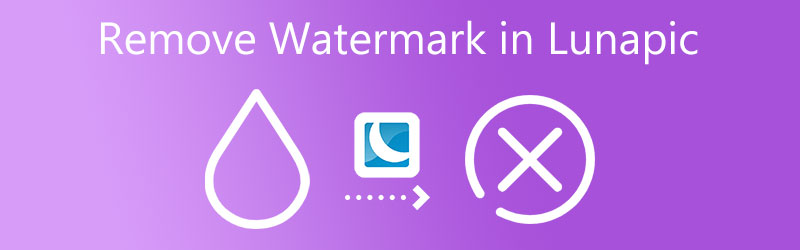

Część 1. Jak usunąć znak wodny za pomocą LunaPic.com
LunaPic oferuje podstawowe i zaawansowane narzędzia do edycji zdjęć. Może poprawiać problemy dotyczące tła, obiektów i tematów zdjęcia. Cóż, narzędzie pomoże ci usunąć różne rodzaje znaków wodnych za pomocą narzędzia do przycinania i jego innowacyjnej funkcji usuwania obiektów. Aby dowiedzieć się więcej o tych metodach, czytaj dalej poniżej.
1. Użyj narzędzia do przycinania
Narzędzie do przycinania jest zwykle odpowiednie do filmów ze znakiem wodnym w rogu. Narzędzie ma kilka opcji przycinania. Możesz użyć narzędzi do przycinania Magiczna różdżka, Okrąg, Prostokąt i Swobodne kształty. Innymi słowy, możesz wybrać najbardziej odpowiednie metody przycinania zgodnie ze swoimi potrzebami. Postępuj zgodnie z poniższymi wskazówkami, aby przyciąć zdjęcie i usunąć znak wodny.
Krok 1: Użyj dowolnej przeglądarki dostępnej na Twoim komputerze i odwiedź oficjalną stronę programu. Następnie zaimportuj docelowe zdjęcie do programu, klikając Przekazać plik na stronie głównej.
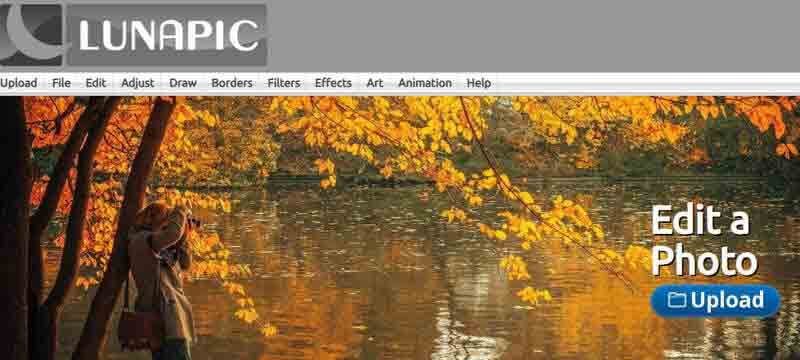
Krok 2: Gdy dojdziesz do panelu edycji, kliknij Edytować w górnym menu i wybierz Przytnij zdjęcie opcja. Następnie dojdziesz do panelu przycinania, gdzie wyświetlany jest zestaw narzędzi.
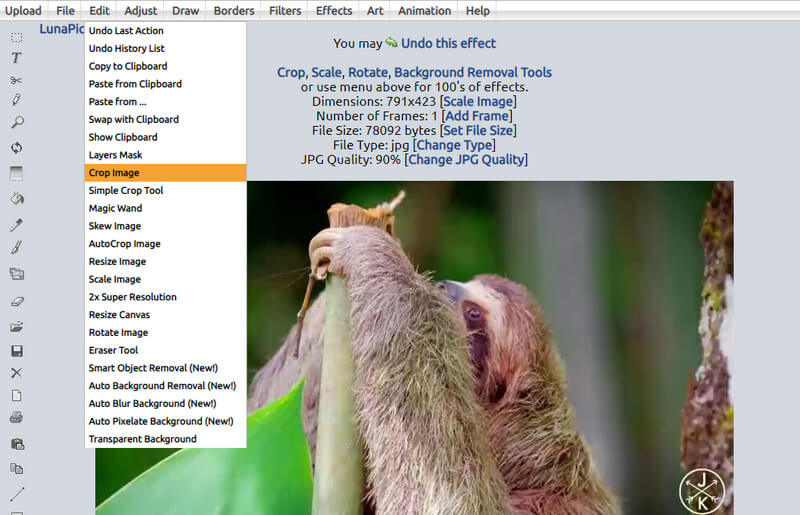
Krok 3: Rozwiń opcję Narzędzie i wybierz narzędzie do przycinania, które lubisz. Następnie wybierz obszar, który chcesz zachować ze zdjęcia.
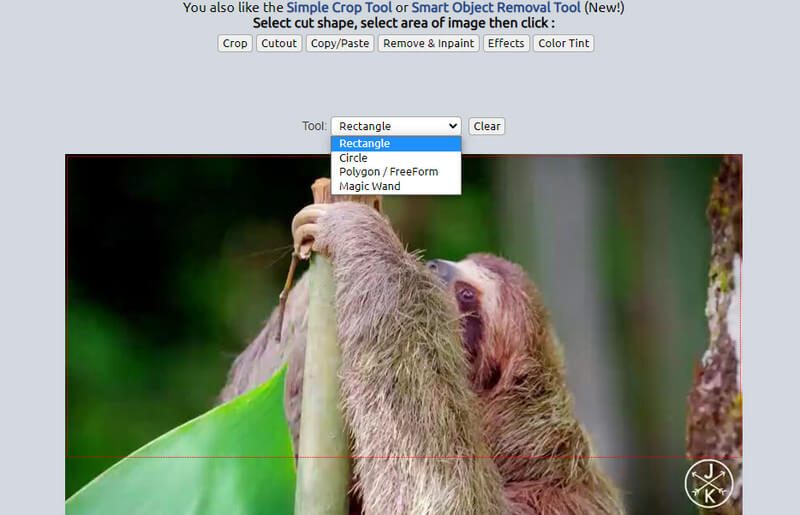
Krok 4: Następnie kliknij Przyciąć i natychmiast pokaże dane wyjściowe. Jeśli jesteś już zadowolony z wyników, naciśnij Zapisać na dole podglądu.
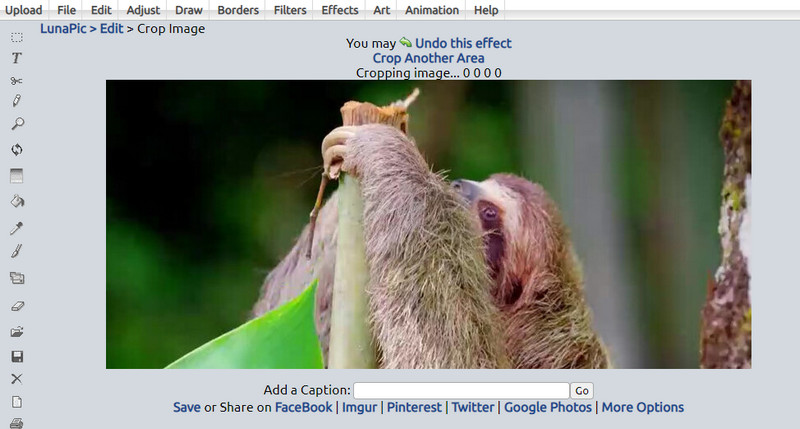
2. Użyj funkcji usuwania obiektów
LunaPic jest również wyposażony w funkcję usuwania obiektów, która umożliwia usunięcie znaku wodnego za pomocą LunaPic w ciągu kilku sekund. Proces ten nie wymaga skomplikowanej konfiguracji, a zdjęcie bez znaku wodnego można uzyskać w mgnieniu oka. Jeśli jesteś zainteresowany, postępuj zgodnie z uproszczonymi wskazówkami poniżej.
Krok 1: W tym samym ćwiczeniu przejdź do strony głównej programu i dodaj zdjęcie docelowe, klikając Przekazać plik przycisk.
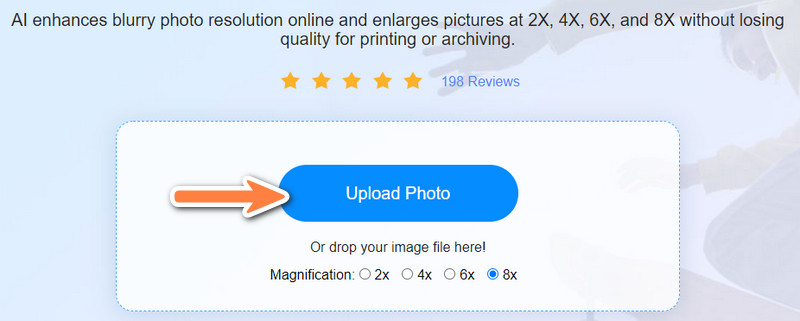
Krok 2: Najedź myszą na Edytować menu i wybierz Inteligentne usuwanie obiektów możliwość przejścia do panelu edycji.
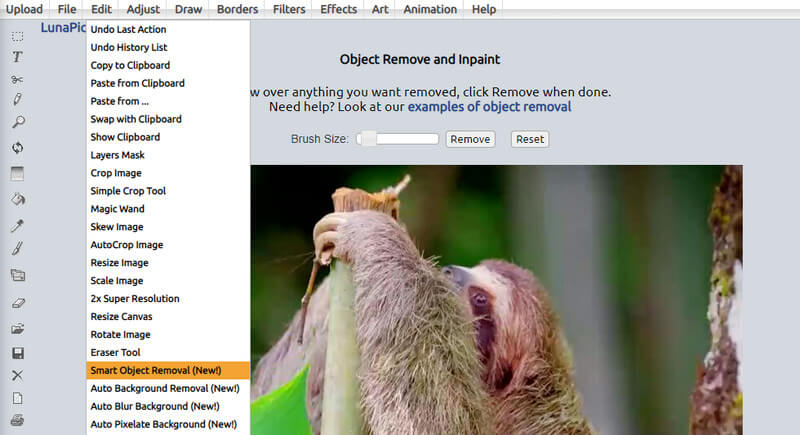
Krok 3: Dostosuj rozmiar pędzla za pomocą suwaka i zaznacz znak wodny na zdjęciu zaraz po. Po zakończeniu naciśnij przycisk Usuń, aby usunąć znak wodny. Na koniec kliknij Zapisać przycisk, aby pobrać ostateczną wersję zdjęcia.
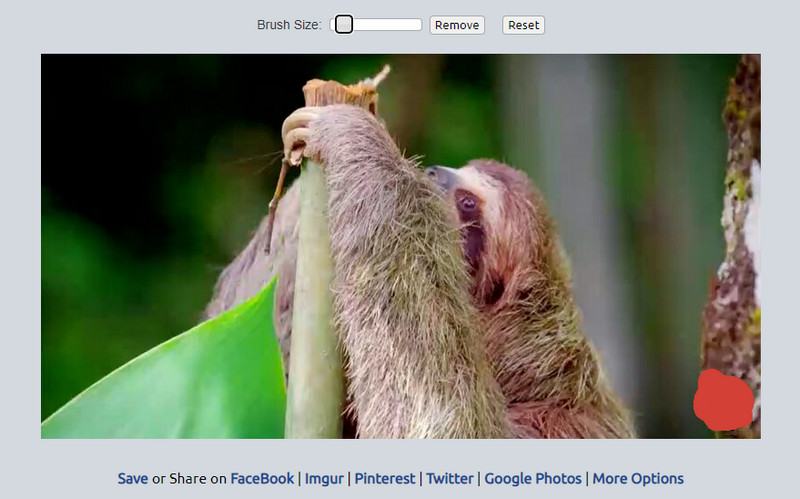
Część 2. Jak usunąć znak wodny za darmo?
Być może zastanawiasz się nad innymi narzędziami do usuwania znaków wodnych, których możesz używać za darmo. Dlatego opracowaliśmy świetne i praktyczne narzędzia, które pomogą usunąć irytujący znak wodny. Sprawdź je poniżej.
1. Darmowe narzędzie do usuwania znaków wodnych online
Lekkie, przyjazne dla użytkownika i skuteczne narzędzie. Oto niektóre z atrybutów Darmowe narzędzie do usuwania znaków wodnych online. Narzędzie działa w przeglądarce, więc nie musisz go pobierać na swój komputer, co pomaga zaoszczędzić miejsce na dysku. Ponadto narzędzie jest przyjazne dla użytkownika, co pozwala zakończyć proces usuwania znaku wodnego za pomocą kilku kliknięć. Zawiera kilka narzędzi selekcji do usuwania prostych i skomplikowanych znaków wodnych.
W podobny sposób program oferuje narzędzie do przycinania. Możesz usunąć znaki wodne w rogu zdjęcia lub pozbyć się czarnych pasów na krawędziach zdjęcia. Poza tym narzędzie nie obniży jakości Twojego zdjęcia nawet po przetworzeniu go za pomocą programu. Oto procedura krok po kroku, jak usunąć znak wodny z obrazu za pomocą alternatywy LunaPic.
Poza tym możesz jednocześnie wybrać wiele znaków wodnych ze zdjęcia. Wszystkie niechciane obiekty i znaki wodne można usunąć za pomocą tego programu. W przeciwieństwie do innych podobnych programów zachowuje oryginalną jakość obrazu. Z drugiej strony możesz zapoznać się z poniższymi krokami, aby dowiedzieć się, jak korzystać z alternatywy dla Photobucket za darmo bez znaku wodnego.
Krok 1. Uruchom program strony internetowej
Aby uruchomić program, otwórz przeglądarkę i wpisz jej link na pasku adresu, aby wejść na stronę główną.
Krok 2. Importuj zdjęcie ze znakiem wodnym
Kliknij Załaduj obrazek i uruchomi folder na komputerze, w którym możesz uzyskać dostęp do swoich plików. Przeskanuj swoje pliki i zlokalizuj docelowe zdjęcie. Kliknij dwukrotnie znajdujące się zdjęcie, aby je przesłać.
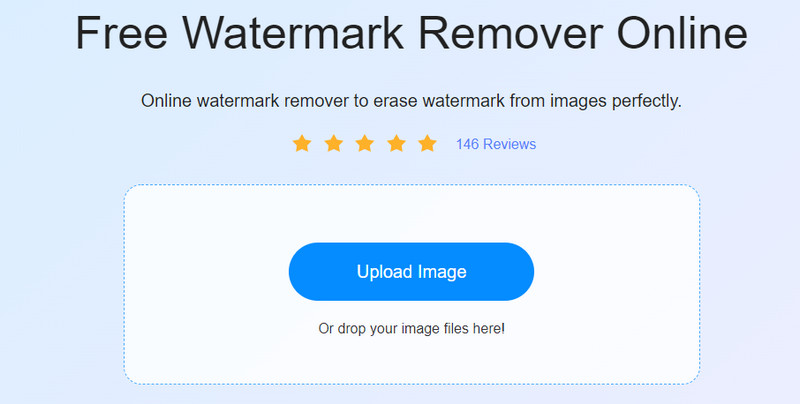
Krok 3. Wybierz znak wodny i usuń go
Wybierz między narzędziami wielokąta, lasso i pędzla i podświetl znak wodny na zdjęciu. Następnie kliknij Usunąć przycisk, aby go usunąć.
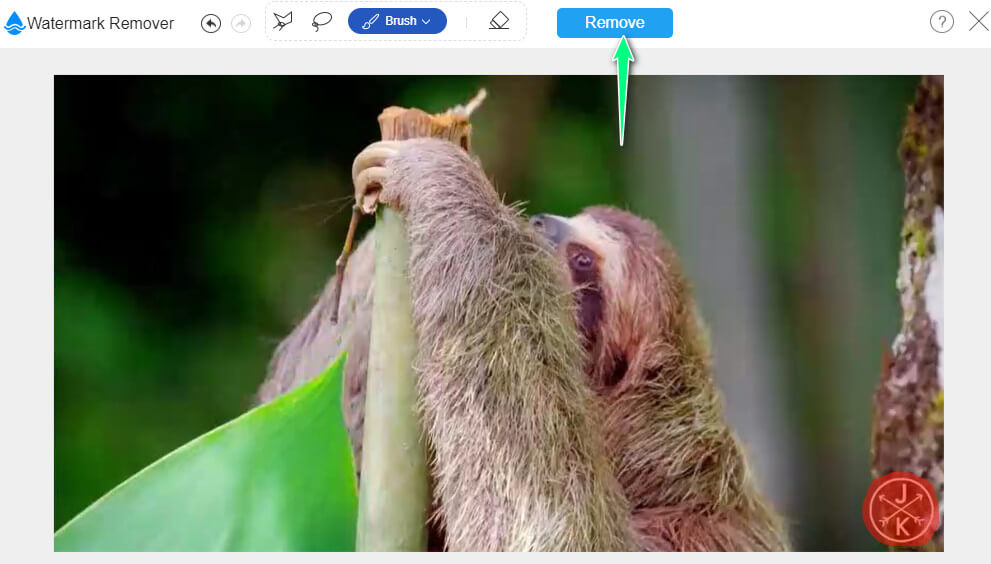
Krok 4. Pobierz edytowane zdjęcie
Gdy jesteś zadowolony i zadowolony z wyników zdjęć, kliknij Zapisać przycisk, aby pobrać go do lokalnego folderu.
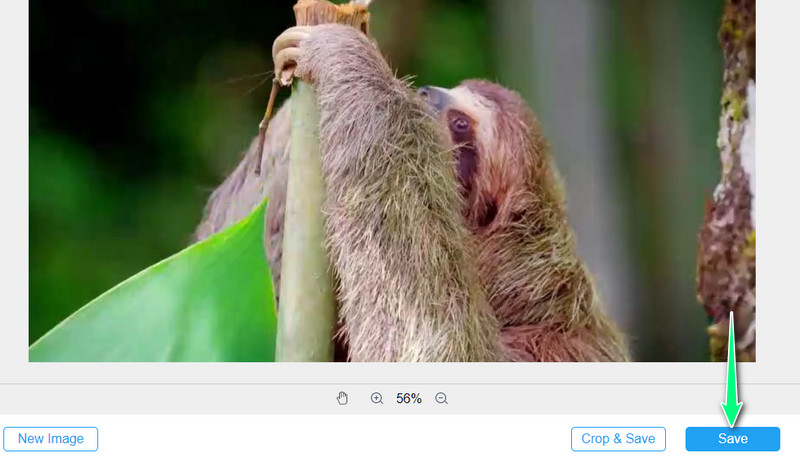
2. Narzędzie do usuwania znaków wodnych Apowersoft
Możesz wypróbować narzędzie do usuwania znaków wodnych Apowersoft, jeśli potrzebujesz alternatywy do usuwania znaków wodnych LunaPic w trybie offline. Podobnie znajdziesz kilka narzędzi do zaznaczania, takich jak narzędzia markizy i pędzla. Co więcej, narzędzie doskonale nadaje się do usuwania znaków wodnych z obrazów i filmów. Jeśli chcesz nauczyć się obsługi tego oprogramowania, postępuj zgodnie z prostymi instrukcjami poniżej.
Krok 1: Pobierz program z jego oficjalnej strony i zainstaluj go, postępując zgodnie z kreatorem instalacji.
Krok 2: Uruchom go na swoim komputerze i wybierz Usuń znak wodny z obrazu. Pojawi się odpowiednie okno do usuwania znaków wodnych ze zdjęcia.
Krok 3: Kliknij Plus podpisz ikonę i prześlij swoje zdjęcie. Następnie zaznacz znak wodny za pomocą narzędzia do zaznaczania.
Krok 4: Na koniec naciśnij Konwertować aby zapisać edytowane zdjęcie.
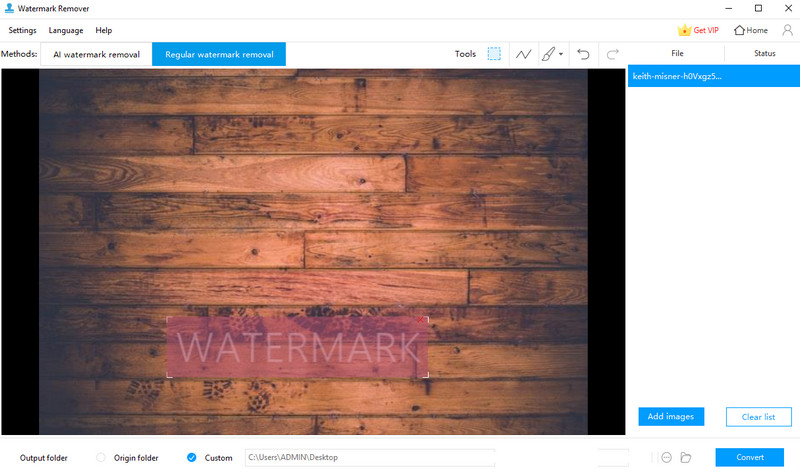
3. Bitwarowy ekspert w dziedzinie znaków wodnych
Bitwar Watermark Expert z pewnością pomoże Ci uporać się z każdym rodzajem znaku wodnego. To doskonałe narzędzie do obróbki wielu zdjęć. Zaoszczędzisz czas i wysiłek zamiast usuwać znaki wodne ze zdjęcia pojedynczo. Jeśli uznasz to narzędzie za interesujące, zapoznaj się z instrukcją, aby dowiedzieć się, jak używać alternatywy LunaPic do usuwania znaku wodnego.
Krok 1: Zdobądź program, zainstaluj i uruchom go na swoim komputerze.
Krok 2: Następnie wybierz Usuwanie znaków wodnych ze zdjęć z głównego interfejsu i prześlij swoje zdjęcie, klikając Plus znak ikona.
Krok 3: Zaznacz znak wodny za pomocą narzędzia do zaznaczania i naciśnij Zastosować przycisk, aby potwierdzić operację usuwania znaku wodnego.
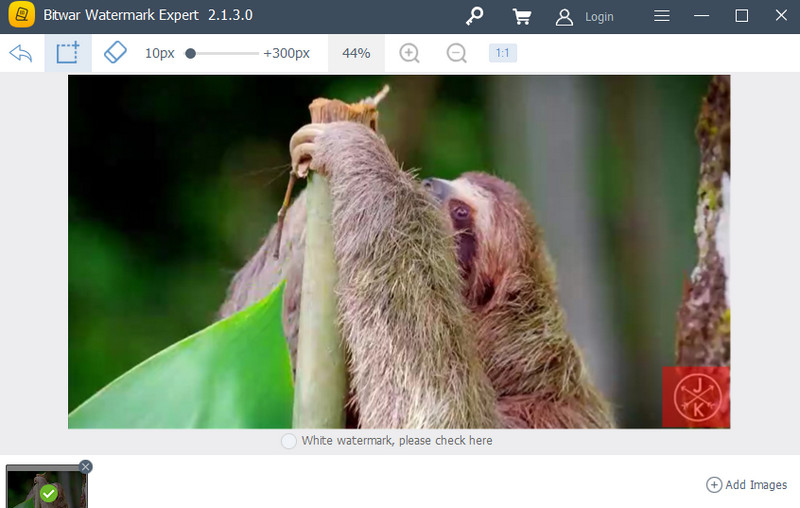
Część 3. Często zadawane pytania dotyczące LunaPic
Czy mogę ustawić swój znak wodny w LunaPic?
TAk. LunaPic umożliwia dodanie znaku wodnego do wybranego zdjęcia. W rzeczywistości możesz wybierać spośród symboli, takich jak prawa autorskie i znaki towarowe, oferowane przez program.
Czy mogę ustawić przezroczyste logo w LunaPic?
TAk. Program może również dostosować przezroczystość Twojego logo, podpisu, pieczątki itp.
Jak usunąć tło obrazu w LunaPic?
LunaPic jest wyposażony w funkcję automatycznego usuwania tła, która analizuje obiekt na zdjęciu i automatycznie usuwa tło.
Wniosek
W poście znajdują się głównie najwygodniejsze sposoby usuwania znaków wodnych. The Usuwanie znaków wodnych LunaPic zapewnia skuteczne wyniki. Z drugiej strony możesz wykorzystać alternatywy, aby usunąć znaki wodne ze swoich zdjęć z takimi samymi wynikami, jak LunaPic.



